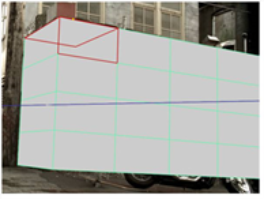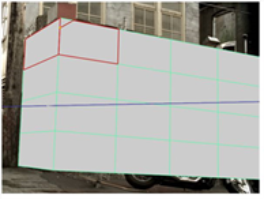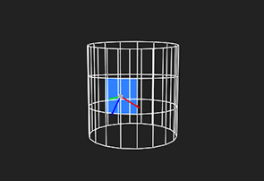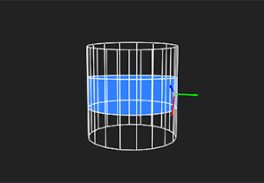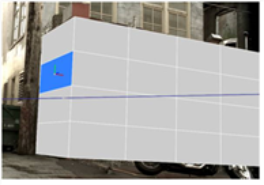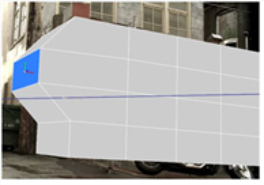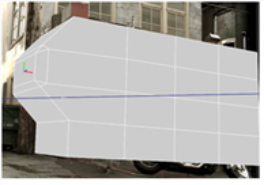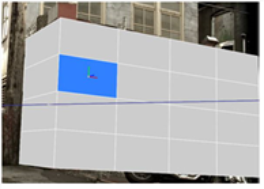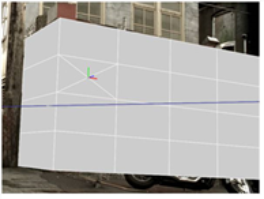検索はキーワードに基づいています。
例:「手順」
自然言語で検索しないでください
例:「新しいプロシージャを作成するにはどうすればよいですか?」
顔を編集する
顔を編集するには:
| 1. | 有効化Edit Mode選択することにより |
| 2. | 選択モードメニューをSelect faces |
| 3. | 必要に応じて選択を編集します。 |
• 選択した面を移動、回転、または拡大縮小するには、それらに表示される変換ハンドルをドラッグします。変換ハンドルのピボットポイントを移動するには、を押しますCtrl/Cmd+Alt変換オーバーレイの中心をドラッグしながら。
ヒント: 必要に応じて、ビューアの上部にあるコントロールを使用して、変換ハンドルの初期位置と配置(つまり、選択を変更するたびに使用される位置)を設定することもできます。詳細については、 初期変換アクションセンターの設定。
• 選択した面を彫るには、それらを右クリックして選択しますcarve。Viewerウィンドウの周囲に色付きの境界線が表示され、アクションが進行中であることを示します。エッジまたは頂点をクリックして、カーブを開始します。周囲の顔はすべて赤で強調表示されます。ハイライトされた面の内側、またはハイライトされた面のエッジまたは頂点をクリックして、前の頂点とクリックした場所の間にエッジを彫ります。
|
|
|
| ハイライトされた顔。 | 内部に新しいエッジを刻む ハイライトされた顔。 |
フリーハンドのエッジを彫るには、押し続けますCtrl/Cmd+Shiftドラッグします。
• 現在の選択をループに沿って拡張するには、選択しますselect face loop右クリックメニューから。フェースループは、モデル全体で接続されたフェースのストリングです。多くの場合、最後の面は最初の面と再び出会い、ループを形成します。
フェースループを作成するには、少なくとも2つの隣接するフェースを選択する必要があります。これにより、ModelBuilderは選択を拡大する方向を認識します。選択したフェースが上下にある場合、ModelBuilderは選択を垂直に拡大します。選択した面が左右にある場合、ModelBuilderは選択範囲を水平方向に拡大します。選択した面のグループが複数ある場合、それらはすべて展開されます。
|
|
|
| 元の選択。 | 面ループを選択します。 |
フェイスループは、次のように知られている4辺のポリゴンでのみ機能します。 クワッド。面ループが他の任意の数の側面を持つ面に到達すると、ループはそこで終了します。
• 選択した面を押し出すには、選択しますextrude右クリックメニューから(またはReturn)ドラッグします。これにより、選択した面が3次元ポリゴンに引き伸ばされます。ModelBuilderは、オブジェクトを完成させるために面を作成します。
|
|
|
| 選択した顔。 | 選択した面を押し出します。 |
選択した場合extrude再度右クリックメニューから同じ面を押し出すと、ModelBuilderは最初の3次元ポリゴンの隣に別の3次元ポリゴンを作成します。
• 隣接する面を結合するには、選択しますmerge右クリックメニューから。
• 選択した面を面取りするには、選択しますbevel右クリックメニューから。
Viewerウィンドウの周囲に色付きの境界線が表示され、アクションが進行中であることを示します。
ビューアの上部で、使用しますrelative inset周囲のエッジに沿ってどれだけ後方にベベルを開始するかを定義するには: 0.0距離がないことを意味し、 1.0 は、エッジの反対側を意味します。デフォルトは0.1、面取りは各エッジに沿って戻る方法の1/10から始まります。
セットするround level最初のベベルを繰り返す回数まで、効果的にエッジを丸めます。値0最初のベベル、値1初期ベベルの出力をベベルします。値2最初のベベルのベベルをベベルします。
入力した値に満足したら、を押しますReturnベベルを適用します。
|
|
|
| 選択した顔。 | 選択した面の面取り。 |
面取りは、選択した面の押し出しに似ていますが、結果のポリゴンには滑らかなエッジと角があります。実世界のオブジェクトが完全に鋭い角を持つことはめったにないので、モデルにリアリズムを追加するために面取りを使用することができます。
• 選択した面の法線を反転するには、選択しますflip face normals右クリックメニューから。これは、たとえば、編集操作(押し出しのシーケンスなど)によって法線が間違った方向を指す場合に便利です。
ヒント: 法線を表示するには、を押しますSビューアでビューア設定を表示するには、 3Dタブ、およびアクティブ化show primitive normalsボタン![]() 。
。
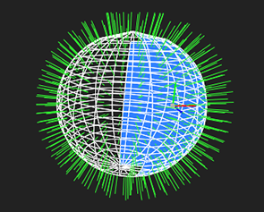
|
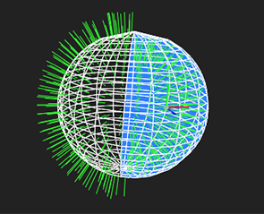
|
| 前flip face normals。 | 後flip face normals。 |
• 選択した面を三角ファンに変えるには、選択しますtessellate > trianglefan右クリックメニューから。これにより、面の中心に新しい頂点が追加され、面の周囲の各頂点がそれに結合されます。メッシュの詳細をすばやく追加したい場合に便利です。
|
|
|
| 選択した顔。 | と同じ顔 テッセレーションされた三角形のファン。 |
• 選択した面を削除するには、選択しますdelete faces右クリックメニューから(またはDelete)。
申し訳ありませんが、これは役に立ちませんでした
なぜこれが役に立たなかったのですか? (当てはまるもの全てをご確認ください)
ご意見をいただきありがとうございます。
探しているものが見つからない場合、またはワークフローに関する質問がある場合は、お試しくださいファウンドリサポート。
学習コンテンツを改善する方法についてご意見がある場合は、下のボタンを使用してドキュメントチームにメールを送信してください。
フィードバックをお寄せいただきありがとうございます。